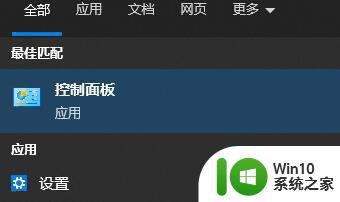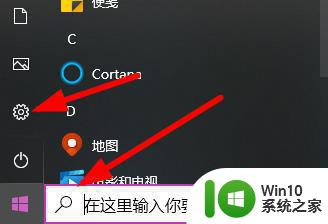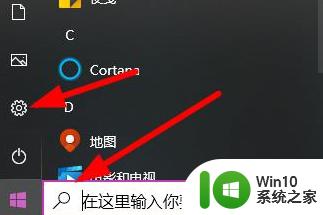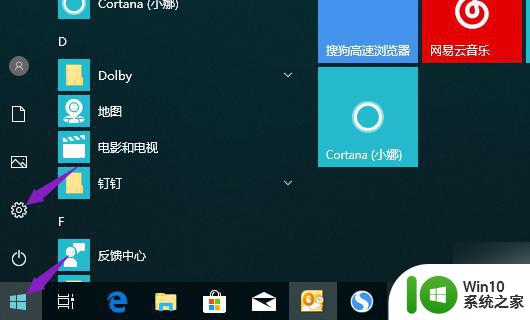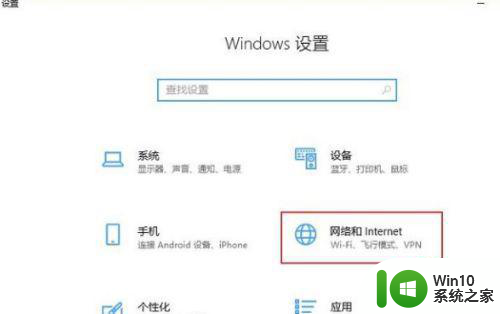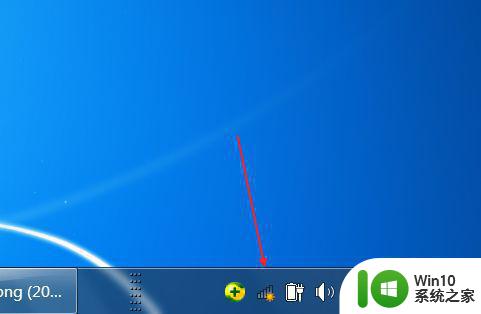老式电脑连接wifi步骤 老式电脑如何连接无线网络
老式电脑连接wifi步骤,在现代科技高速发展的时代,老式电脑的存在似乎有些过时,对许多人来说,老式电脑仍然是他们工作和生活中必不可少的工具。对于这些老式电脑来说,连接无线网络却可能是一项挑战。与现代的电脑相比,老式电脑并没有内置的无线网络适配器,因此需要我们采取一些额外的步骤来实现无线网络连接。下面就让我们来了解一下老式电脑连接WiFi的步骤。
具体步骤如下:
方法一、
1、打开开始菜单找到控制面板,点击进去找到网络和共享中心。
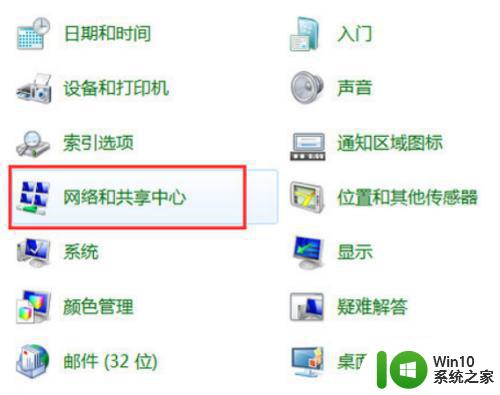
2、打开网络和共享中心后, 点击设置新的连接或网络。点击创建新连接,然后单击 "下一步"。
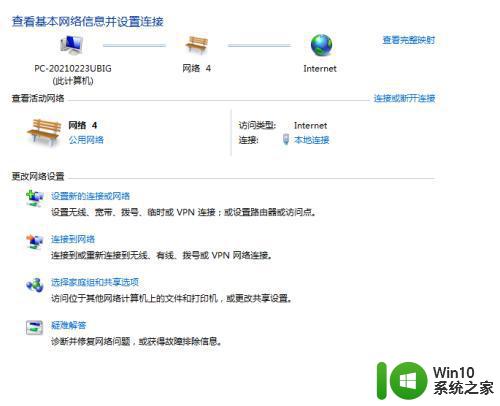
3、在列表中显示出一个无线连接的选项,用鼠标点击一下这个选项,然后点击确定。
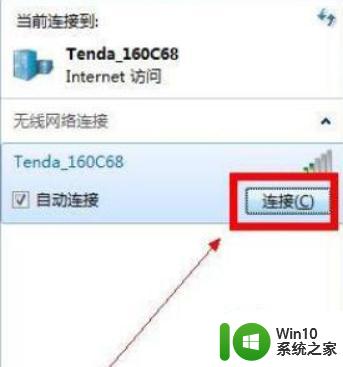
4、单击无线网络图标,找到无线网络,然后单击“连接”按钮,输入网络密码即可。
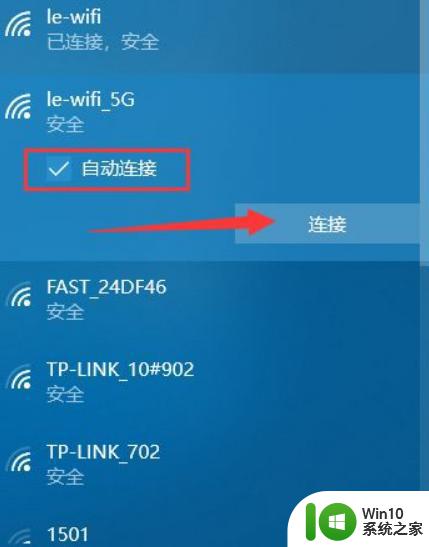
方法二、
1、无线网卡驱动程序安装完成后,插入USB无线网卡,打开“控制面板”,点击“网络共享中心”进入。
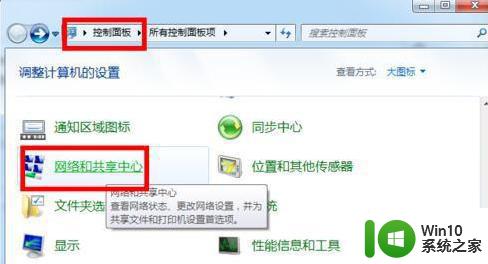
2、接着点击“更改适配器设置”项。
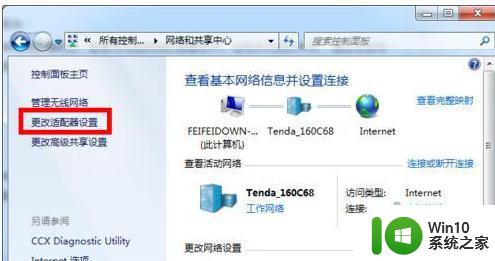
3、打开的窗口中,点击无线网卡设备,选择“连接/断开”项。
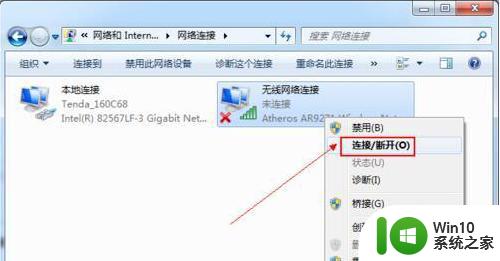
4、此时就会在状态栏上出现“连接无线网联”的窗口,选择已搜索到的无线网络,点击“连接”按钮。
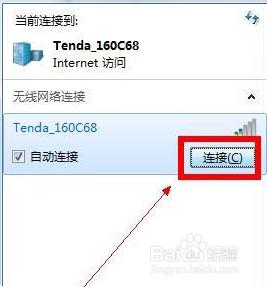
5、输入连接密码,点击“连接”按钮。
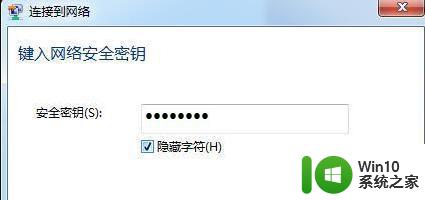
以上就是连接老式电脑到wifi的步骤,请不清楚的用户参考小编的步骤进行操作,希望能对大家有所帮助。